Что то мешает нам подключиться к серверам активации windows 10 0x87e10bc6
Обновлено: 04.07.2024

Причины ошибки 0x87E10BC6 и 0x800700B
Сбой активации. Ошибка 0x87E10BC6 On a computer running Microsoft Windows non-core edition, slui.exe 0x2a 0x87E10BC6 to display the error text
либо в русской версии:
Активация Winddows. Ошибка 0x800700B. Синтаксическая ошибка в имени файла, имени папки или метке тома. (SWbemObjectEx)
- Код ошибки: 0x80004005 Описание: Ошибка активации лицензии (SLUI.exe).
- Код ошибки: 0x8004FE33 Описание: приобретения из сертификата безопасного обработчика не удалось. Сбой активации не запрашивает учетные данные.
Теперь какие причины, могут препятствовать нормальному процессу активации.
- Проверьте доступ в интернет. Убедитесь, что вы прошли авторизацию на вашем прокси сервере, что вас не блокирует фаэрвол или антивирус. на сервере KMS, напоминаю, это 1688 порт, думаю вы помните, как это делается с помощью утилиты Telnet.
- Убедитесь в доступности серверов Microsoft, список которых я вам уже неоднократно выкладывал.
Как исправляется ошибка активации slui 0x2a 0x87E10BC6
Во первых проверьте, что у вас есть интернет, если он есть проверяем список сайтов на доступность. (Дополнительную диагностику доступа к сайтам, вы можете провести, через утилиту tracert)
Сама Microsoft для операционных систем Windows Server 2012 R2 и выше ,а также Windows 8.1 и выше, советует использовать утилиту SLUI 04, которая идет в комплекте с системой. Она еще называется активация по телефону (без Интернета).Для активации без подключения к Интернету понадобятся:
- идентификатор установки
- номер телефона для получения кода подтверждения активации
54-значный идентификатор установки Windows, можно узнать не только в рамках общей информации о лицензии. Его можно получить и отдельной командой:

Теперь когда вы получили идентификатор установки Windows, откройте пуск и в строке поиска введите SLUI 04.

Далее у вас появится окно с номером телефона, выбирает "Россию", звонок бесплатный. В моем случае я получил ошибку:
Невозможно активировать Windows по телефону. Для получения дополнительных сведений обратитесь к своему системному администратору
Тут вся загвоздка в том, что нужно удалить старый ключ и установить ключ KMS клиента, либо ваш, MAK ключ. Для удаления старого ключа введите команду в cmd консоли:
После чего, нужно ввести команду для активации вашего клиентского KMS ключа (GVLK) или MAK.

После этих действий, у вас два пути, попробовать выполнить команду:
И проверить активировалась ли ваша Volume версия, либо же снова запустить slue 4 (в некоторых случаях может быть slue 3)

Если будите активировать по телефону, то позвонив по телефону, вам сообщат длинный код, который необходимо будет вбить в подтверждающие поля.

В итоге я спокойно, без наличия интернета, активировал свой сервер Windows Server 2016 и ошибки 0x800700B и 0x87E10BC6, к меня не появились.
Известно, что код ошибки 0X87E10BC6 появляется в 3 основных сценариях: при запуске игры через приложение Xbox, при попытке активировать лицензию Windows или при использовании проигрывателя Windows DVD. Как правило, этот код ошибки сигнализирует о проблеме со службами XBOX Live Core или о проблеме управления DRM. Как оказалось, эта проблема, кажется, исключительно для Windows 10.

Вот список потенциальных виновников, которые могут способствовать появлению кода ошибки 0X87E10BC6:
Способ 1. Проверка на наличие проблемы с сервером (если применимо)
В случае, если вы столкнулись с ошибкой поддержки поиска 0x87E10BC6 при попытке запустить игру на своем ПК через приложение XBOX, вам следует выяснить, не является ли проблема на самом деле причиной проблемы с сервером, которая находится вне вашего контроля.
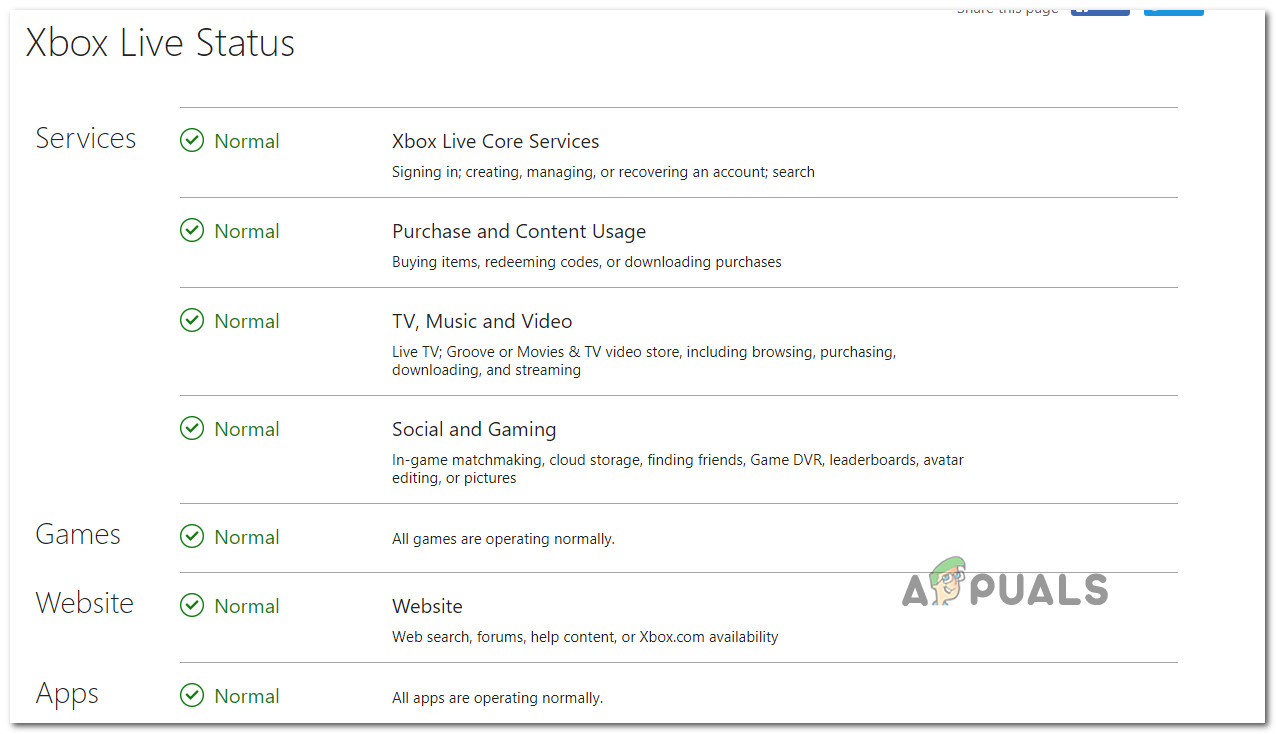
Состояние серверов Xbox Live
Примечание. Имейте в виду, что даже если эта страница предназначена для пользователей консоли Xbox, большая часть этой инфраструктуры используется совместно с ПК. Таким образом, в подавляющем большинстве случаев, если в Xbox Live возникает проблема с сервером, это также будет иметь место для пользователей ПК.
Пока вы решаете проблему с сервером, вам также следует исследовать выделенный игровой сервер. Если вышеупомянутое расследование не выявило проблем с сервером в Xbox LIVE, попробуйте запустить другую игру через то же приложение XBOX и посмотрите, по-прежнему ли вы получаете код ошибки 0x87E10BC6.

Проверка статуса игрового сервера
Если расследование, которое вы провели выше, не выявило проблемы с сервером в игре, или вы столкнулись с кодом ошибки 0x87E10BC6 в другом сценарии, перейдите к следующему способу ниже.
Способ 2. Использование восстановления системы (если применимо)
В случае, если вы столкнулись с ошибкой 0x87E10BC6 при попытке использовать Windows DVD Media Player, ваша система могла использовать некоторые недавние изменения, которые в итоге затронули эту функцию.
Некоторые пользователи, которые столкнулись с этой проблемой на своем компьютере с Windows 10, подтвердили, что проблема была решена после того, как они использовали функцию восстановления системы, чтобы вернуть свой компьютер в рабочее состояние.
Поскольку существует множество различных сценариев, которые могут в конечном итоге вызвать эту проблему, лучший способ действий состоит в том, чтобы просто использовать утилиту восстановления системы и вернуть компьютер в состояние, в котором эта проблема не возникала, и вы смогли использовать Windows DVD Media Player без проблем.
Примечание. Имейте в виду, что если вы не изменили поведение восстановления системы по умолчанию, у вас должно быть множество снимков на выбор.
Если вы решите использовать Восстановление системы, следуйте инструкциям (здесь), чтобы избавиться от ошибки 0x87E10BC6 при открытии Windows DVD Media Player.
Если этот метод не применим, перейдите к следующему потенциальному исправлению ниже.
Способ 3. Запуск средства устранения неполадок активации
В случае, если вы столкнулись с ошибкой 0x87E10BC6 после неудачной попытки активации лицензии, возможно, ваш компьютер с Windows может автоматически устранить проблему. Оказывается, некоторым пользователям, с которыми мы сталкиваемся в Windows 10, удалось ее устранить, запустив средство устранения неполадок активации Windows.
Вот краткое руководство по исправлению ошибки 0x87E10BC6 с помощью средства устранения неполадок активации в Windows 10:
- Нажмите клавишу Windows + R, чтобы открыть диалоговое окно «Выполнить». Затем введите «ms-settings: активация» и нажмите Enter, чтобы открыть вкладку «Активация» приложения «Настройки».Доступ к средству устранения неполадок активации
- Как только вам удастся попасть на вкладку «Активация», перейдите к правому разделу, прокрутите вниз до раздела «Активировать Windows Now» (внизу экрана) и нажмите «Устранение неполадок».Доступ к вкладке «Устранение неполадок» в меню «Активация»
Примечание. Помните, что эта кнопка будет видна только в том случае, если ваша лицензия Windows еще не активирована.
Если это не сработало, попробуйте следующее исправление ниже.
Способ 4: активация с использованием SLMGR
Если вы видите этот код ошибки при попытке активировать установку Windows 10 (Home или PRO) и уверены, что лицензионный ключ, который вы пытаетесь активировать, действителен, вы можете попробовать выполнить активацию вручную с помощью SLMGR. Инструмент управления лицензированием программного обеспечения.
Многие пользователи подтвердили, что эта операция была единственной, которая позволила им активировать Windows 10 Home или PRO, не сталкиваясь с 0x87E10BC6.
Как правило, известно, что это эффективно в тех случаях, когда эта лицензия Windows 10 возникла в результате обновления с Windows 7.
В случае, если этот сценарий применим к вашей текущей ситуации, следуйте приведенным ниже инструкциям, чтобы устранить проблему с помощью инструмента SLMR через командную строку с повышенными привилегиями:

- Нажмите клавишу Windows + R, чтобы открыть диалоговое окно «Выполнить». Затем введите «cmd» в текстовом поле «Выполнить» и нажмите Ctrl + Shift + Enter, чтобы открыть диалоговое окно «Выполнить». Когда вы увидите UAC (Контроль учетных записей), нажмите Да, чтобы предоставить административные привилегии.Открытие командной строки через диалоговое окно «Выполнить»
- Как только вам удастся войти в командную строку с повышенными правами, введите следующие команды и нажмите Enter после каждой команды: slmgr / ipk * Лицензионный ключ *
slmgr / ato
Если проблема все еще не решена или этот сценарий не применим, перейдите к следующему потенциальному решению ниже.
Способ 5. Обновите Windows 10 до последней доступной версии.
Для этого следуйте приведенным ниже инструкциям и установите каждое ожидающее обновление через компонент WU (Центр обновления Windows):
- Откройте диалоговое окно «Выполнить», нажав клавишу Windows + R. Затем введите «ms-settings: windowsupdate» и нажмите клавишу «Ввод», чтобы открыть вкладку «Обновление Windows» приложения «Настройки».Открытие экрана Центра обновления Windows
- На экране Центра обновления Windows перейдите на правую панель и нажмите «Проверить наличие обновлений». Далее следуйте инструкциям на экране для установки каждого ожидающего обновления.Установка каждого ожидающего обновления Windows
- После завершения первоначального сканирования разрешите утилите установить каждое ожидающее обновление (кроме того, которое не удалось), нажав кнопку «Загрузить», и перезагрузите компьютер, когда вам будет предложено это сделать. Загрузка ожидающих обновлений Windows
Примечание. В зависимости от количества ожидающих установки обновлений может потребоваться перезагрузка, прежде чем вы сможете установить каждое ожидающее обновление. Если это произойдет, перезагрузите компьютер в соответствии с инструкциями, но обязательно вернитесь к тому же экрану Windows Update при следующем запуске компьютера, чтобы завершить установку остальных обновлений.
Если этот метод был неприменим или на вашем компьютере была установлена последняя версия Windows 10, попробуйте следующее исправление ниже.
Способ 6: удаление стороннего брандмауэра (если применимо)
- Нажмите клавишу Windows + R, чтобы открыть диалоговое окно «Выполнить». Затем введите «appwix.cpl» и нажмите Enter, чтобы открыть окно «Программы и компоненты».Введите appwiz.cpl и нажмите Enter, чтобы открыть список установленных программ.
- Как только вы окажетесь на экране «Программы и компоненты», прокрутите вниз список установленных приложений и найдите сторонний брандмауэр безопасности, который вы активно используете. Когда вы увидите его, щелкните правой кнопкой мыши по правильному списку и выберите «Удалить / Изменить» из появившегося контекстного меню.Удаление Avast Firewall
- Когда вы окажетесь в окне удаления, следуйте инструкциям на экране для завершения процесса, затем перезагрузите компьютер и посмотрите, была ли проблема решена при следующем запуске компьютера.
В случае, если вы все еще сталкиваетесь с тем же 0x87E10BC6 при попытке активировать компьютер с Windows, перейдите к последнему методу ниже.
Способ 7: обратитесь в службу поддержки Microsoft
К счастью, пока ваши данные проверяются, агенты Microsoft Live могут удаленно активировать лицензионный ключ на вашем компьютере.
Проверьте это (Вот), чтобы просмотреть полный список телефонных номеров для конкретной страны, с которыми вы можете связаться с действующим агентом Microsoft.

Обращение к агенту Microsoft Live
Важное замечание: В зависимости от региона и часов, в которые вы звоните, вам может потребоваться подождать несколько часов, пока живой агент не ответит вам.
Как только вы установите контакт, вам будет предложено несколько вопросов безопасности, чтобы подтвердить вашу личность и тот факт, что вы являетесь владельцем этой лицензии. Но как только вы пройдете этапы проверки, они активируют лицензионный ключ удаленно.
После покупки лицензии Windows 10 вам необходимо будет подтвердить ключ продукта, чтобы зарегистрировать операционную систему. Процесс проверки проходит через Сервер активации Microsoft. Если Windows не может подключиться к серверу, активация не удастся, и будет отображен код ошибки: 0x87e10bc6.

Перезагрузите компьютер.
Ошибка 0x87E10BC6, скорее всего, временная. Сначала перезагрузите компьютер, чтобы устранить проблему. Затем попробуйте активировать лицензию. Если у вас нет проблем, ничего страшного. В противном случае просмотрите список, пока не найдете исправление, которое вам подходит.
Обновление Windows 10

Пользователи сообщают, что установка ожидающих обновлений в их операционной системе Windows устранила проблему и активировала успешную активацию. Проверьте наличие ожидающих обновлений для Windows и установите их.
- Нажмите Пуск и выберите Настройки.
- Щелкните Обновление и безопасность.
- В Центре обновлений Windows щелкните Проверить наличие обновлений.
- Разрешите Windows загружать и устанавливать любые ожидающие обновления.
- Перезагрузите систему и попробуйте снова активировать лицензию.
Используйте средство устранения неполадок активации

Ноябрьское обновление 2021:
Теперь вы можете предотвратить проблемы с ПК с помощью этого инструмента, например, защитить вас от потери файлов и вредоносных программ. Кроме того, это отличный способ оптимизировать ваш компьютер для достижения максимальной производительности. Программа с легкостью исправляет типичные ошибки, которые могут возникнуть в системах Windows - нет необходимости часами искать и устранять неполадки, если у вас под рукой есть идеальное решение:

Запустите средство устранения неполадок оборудования и устройств

Код ошибки: 0x87e10bc6 также влияет на оборудование вашей системы, например DVD. водитель. Если у вас возникли проблемы с DVD-плеером, запустите средство устранения неполадок оборудования и устройств, чтобы решить их.
- Зайдите в Настройки -> Обновление и безопасность.
- Найдите Устранение неполадок на левой панели.
- Прокрутите вниз и выберите воспроизведение видео.
- Щелкните «Запустить средство устранения неполадок» и следуйте инструкциям на экране.
Если приложение из Магазина Windows вызывает проблему, щелкните приложение Магазина Windows на вкладке Устранение неполадок и выберите Запустить средство устранения неполадок.
Проверьте брандмауэр вашей системы

Брандмауэр стороннего производителя может блокировать соединение между вашим компьютером и сервером Microsoft. В результате ошибка 0x87E10BC6 возникает каждый раз, когда вы пытаетесь активировать Windows 10.
Чтобы отключить брандмауэр Windows:
Сбросить Центр обновления Windows с помощью точки восстановления

Ошибка активации Windows 0x87e10bc6 может возникнуть после получения обновления Windows. В этом случае вы можете попробовать откатить обновление с помощью точки восстановления системы. Кроме того, вы также можете установить последнее обновление после того, как Microsoft выпустит исправление для этого кода ошибки.
CCNA, веб-разработчик, ПК для устранения неполадок
Я компьютерный энтузиаст и практикующий ИТ-специалист. У меня за плечами многолетний опыт работы в области компьютерного программирования, устранения неисправностей и ремонта оборудования. Я специализируюсь на веб-разработке и дизайне баз данных. У меня также есть сертификат CCNA для проектирования сетей и устранения неполадок.

Что-то мешает нам общаться с нашими серверами активации
Ошибка указывает на проблему. В процессе активации Windows отправляет ключ активации на серверы Microsoft. Серверы проверяют лицензионный ключ и отправляют результат. Если ключ действительный, вы получаете активный статус на компьютере. В этом случае ПК с Windows не может подключиться к серверу активации, и мы решим эту проблему.
- Средство устранения неполадок активации Windows 10
- Средство устранения неполадок сетевого адаптера
- Проверить соединение с корпоративным доменом
- Проверка межсетевого экрана и прокси-сервера
Само собой разумеется, что для активации компьютера вам потребуется стабильное интернет-соединение. Вы всегда можете позволить ему работать в фоновом режиме и позволить ему проверить за вас. В случае какой-либо ошибки пользователь получает уведомление.
1]Средство устранения неполадок активации Windows 10

Если активация не удалась для вас хотя бы один раз, появится средство устранения неполадок активации Windows.
- Открыть настройки (Win + I)
- Перейдите в Обновление и безопасность> Активация.
- Найдите и запустите средство устранения неполадок активации Windows 10.
Хотя ясно, что проблема связана с подключением к серверу активации, но если есть что-то среднее между этим, средство устранения неполадок поможет указать на это.
2]Средство устранения неполадок сетевого адаптера
Это встроенное средство устранения неполадок, которое может помочь вам сбросить настройки сетевого адаптера и проверить, не ограничивал ли кэш или какие-либо параметры, связанные с адаптером. После сброса все будет переподключено, и разрешение будет свежим. Если это не поможет, это может быть ваш DNS.
- Откройте настройки Windows (клавиша Windows + I)
- Перейдите в Обновление и безопасность> Устранение неполадок.
- Найдите и запустите средство устранения неполадок сетевого адаптера.
- После того, как мастер завершит процесс, проверьте активацию еще раз.
Во время этого процесса Интернет будет временно недоступен. Поэтому убедитесь, что у вас нет какой-либо формы отправки или транзакции, проходящей во время процесса.
3]Проверить соединение с корпоративным доменом
Если вы являетесь частью домена, вам необходимо проверить, доступен ли DNS компании с вашей стороны. Если у вас есть IP-адрес, вы можете пропинговать его из командной строки или спросить об этом своего ИТ-администратора. Обычно проблемы с DNS приводят к другим связанным проблемам и должны быть идентифицированы, если вы также не можете достичь чего-либо еще.
4]Проверка брандмауэра и прокси-сервера
Хотя это имеет меньшую вероятность, если брандмауэр заблокировал URL-адреса и IP-адреса сервера активации, вы получите ту же ошибку. Здесь список сайтов вы должны внести в белый список, чтобы активация прошла успешно
Обязательно настройте прокси-сервер или брандмауэр, чтобы исключить URL-адрес для успешной активации. Это может быть брандмауэр Windows или стороннее приложение для обеспечения безопасности.
5]Активируйте Windows 10 по телефону
Вы также можете активировать Windows по телефону. Он доступен как для розничных клиентов, так и для клиентов с корпоративным лицензированием. Однако тем, кто работает в корпоративной сфере, придется связаться со своим ИТ-администратором, чтобы решить эту проблему, если ничто другое не работает. После активации вы можете просмотреть статус лицензирования и идентификатор активации вашей ОС Windows с помощью slmgr.vbs.
Я надеюсь, что за публикацией было легко следить, и вы смогли устранить коды ошибок Windows Activation Error 0x87e10bcf, 0x87e10bc6 или 0x803f7008, которые возникли из-за проблем со связью с серверами активации Microsoft.
Связанное чтение: Как долго вы можете использовать Windows 10 без активации?
Читайте также:

